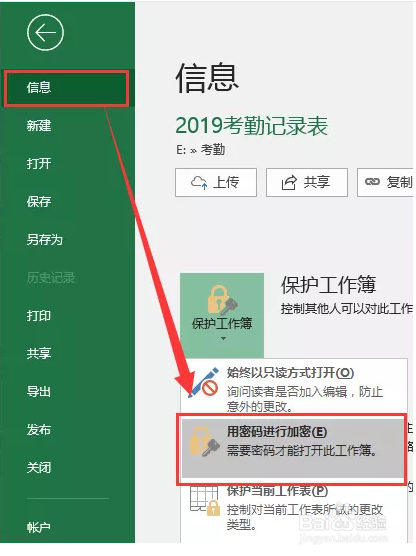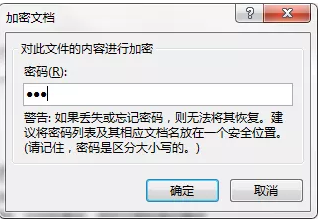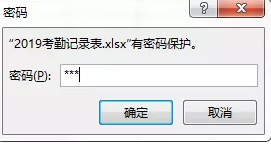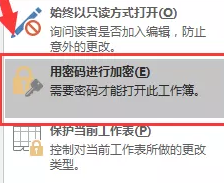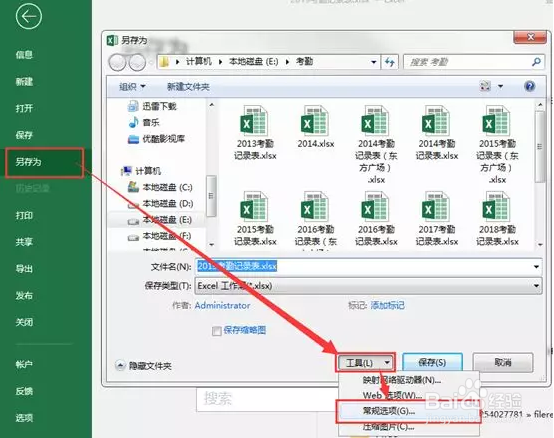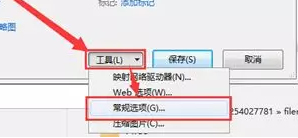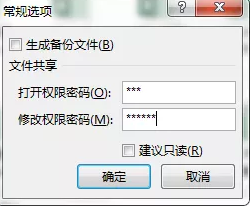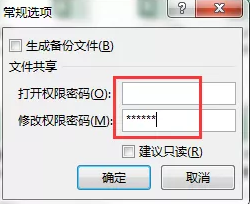如何对整个Excel工作簿加密
1、如果只是对打开工作簿进行加密,则在需要加密的工作簿中单击“文件”选项卡,在打开的界面左侧选择“信息”选项,在中间单击“保护工作簿”按钮,在打开的下拉列表中选择“用密码进行加密”选项;
2、打开“加密文档”对话框,在其中输入打开工作簿时需要输入的密码,然后单击“确定”按钮,再次打开“确认密码”对话框,输入相同的打开密码并单击“确定”按钮;
3、保存并关闭该工作簿,再次打开该工作簿,会提示该工作簿有密码保护,此时需要输入正确的密码才能打开该工作簿;
4、个人建议 这种方法只能对打开工作簿进行保护,当输入了正确的密码打开工作簿后,就不能控制对工作簿的修改了;
5、如果既要对打开工作簿进行限制,又要限制皤材装肢工作簿的编辑权限,则需要单击“文件”选项卡,在打开的界面中选择“另存为”选项,在打开的“另存为”对话框中单击“工具”按钮,在打开的下拉坐逃缥卯列表中选择“常规选项”选项;
6、打开“常规选项”对话框,在“打开权限密码”文本框和“修改权限密码”文本框中分别输入打开密码和修改密码;
7、然后再依次确认这两个密码,最后返回“另存为”对话框,单击“保存”按钮,即可为工作簿同时设置打开密码和修改密码;
8、个人建议一 这两个密码可以为相同的,也可以为不同的;
9、个人建议二 如果只想为文档设置修改密码,则只在打开的“常规选项”对话框的“修改权限密码”文本框中输入密码即可。
声明:本网站引用、摘录或转载内容仅供网站访问者交流或参考,不代表本站立场,如存在版权或非法内容,请联系站长删除,联系邮箱:site.kefu@qq.com。
阅读量:50
阅读量:82
阅读量:61
阅读量:49
阅读量:28